Windows で MAC アドレスを見つける 7 つの方法

getmac、Get-NetAdapter などのコマンドを使用して、Windows で MAC アドレスを検索する方法。
Windows 10 では、ファイル エクスプローラーで ISO ディスク イメージを開いて取り出すことができます。ユーザーは、このタスクのためにサードパーティ アプリをインストールする必要はありません。この機能は、ディスク イメージを操作したり、コンテンツを表示したり操作したりする場合に便利です。この記事では、ファイル エクスプローラーを使用して、作業に必要な ISO イメージ ファイルをマウントおよびアンマウントする簡単なプロセスを紹介します。
コンテンツ
Windows 10 のエクスプローラーで ISO ファイルを開く (マウントする) 方法
ISO は、ディスク イメージの最も一般的なファイル形式です。ディスク イメージを開くと、クローンを作成しているディスクであるかのように、その内容が表示されます。ディスク イメージは、元のディスクと同じように使用できます。以前のバージョンの Windows では、このタスクにサードパーティ ソフトウェアが必要でしたが、Windows 10 には汎用性の高いファイル エクスプローラーが付属しており、数回クリックまたはタップするだけでディスク イメージをマウントできます。
まず、ファイル エクスプローラーを開き、開きたい".iso"ファイルに移動します。このチュートリアルでは、Ubuntu Linux の ISO を使用しました。これを開く最も速い方法は、ISO ファイルをダブルクリック (またはダブルタップ) することです。別の方法では、クリックまたはタップして選択します。
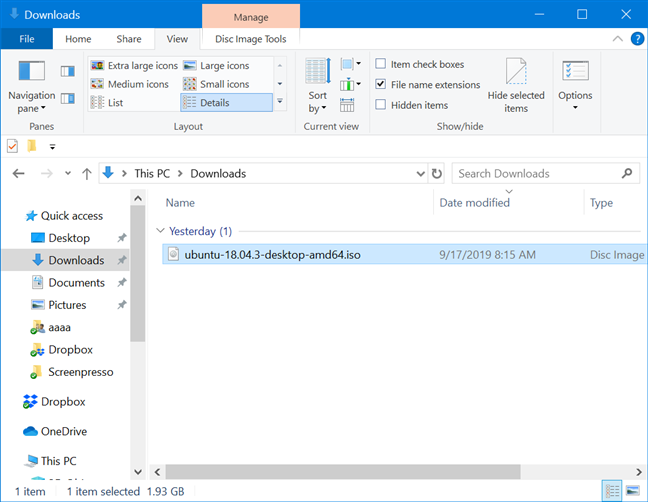
マウントしたいISOを選択
ISO ファイルを選択した状態で、リボンの[管理] タブをクリックまたはタップし、[マウント] ボタンを押します。
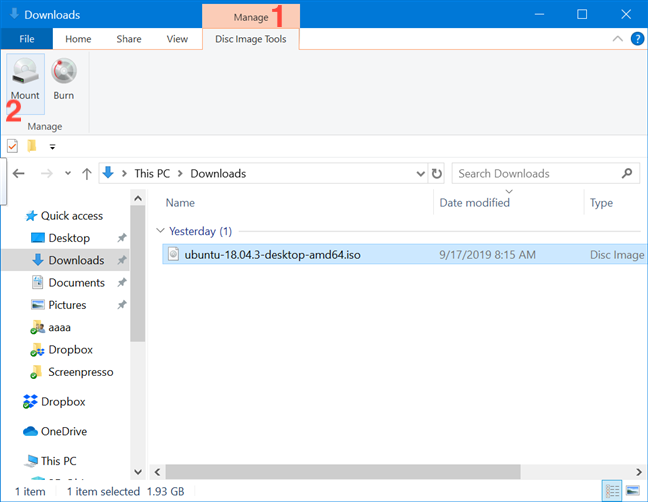
[管理] を押してから [マウント] を押します
または、ISO ファイルを右クリックするか長押しして、コンテキスト メニューから[マウント] をクリックまたはタップします。
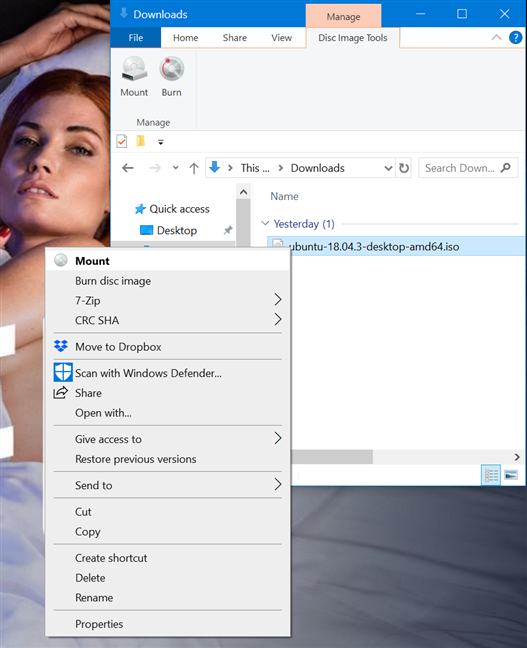
コンテキスト メニューから [マウント] を押します
ISO ファイルで動作するサードパーティ アプリが既に Windows 10 コンピューターまたはデバイスにインストールされている場合でも、代わりにファイル エクスプローラーを使用してそれらを開くことができます。ISO ファイルを右クリックまたは長押ししてコンテキスト メニューを開き、[プログラムから開く] をクリックまたはタップしてから、Windows エクスプローラー(以前のバージョンではファイル エクスプローラーと呼ばれていたもの) をクリックまたはタップします。
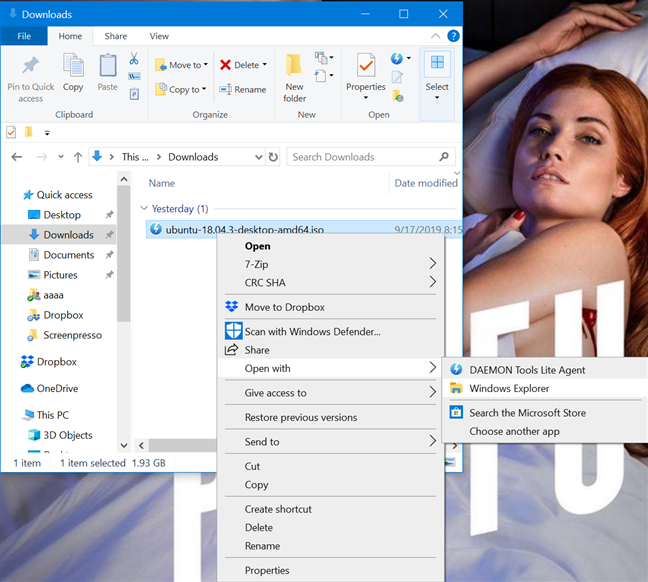
Windows エクスプローラーで ISO ファイルを開く
ISO ファイルのマウント方法に関係なく、結果は同じです。ディスク イメージがファイル エクスプローラーで開かれ、その内容全体にアクセスできます。
ヒント: ISOファイルをマウントするときに自動再生が有効になっている場合は、ディスクの自動再生メニューが表示されます。
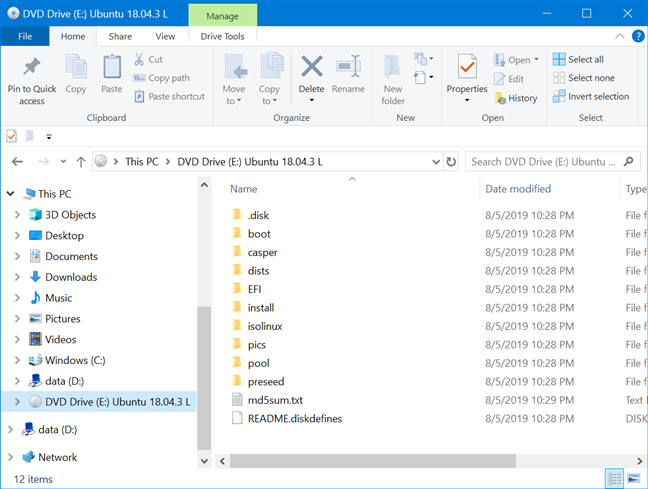
ISOファイルをマウントすると、その内容が明らかになります
物理ディスクからアクセスするのと同じように、すべてにアクセスできるようになりました。ディスク イメージからファイルをコピーしたり、実行したりできます。
Windows 10 で ISO ファイルを取り出す (アンマウントする) 方法
マウントされた ISO ファイルの操作が完了し、マウントを解除するには、ファイル エクスプローラーを開き、 [この PC ] に移動します。
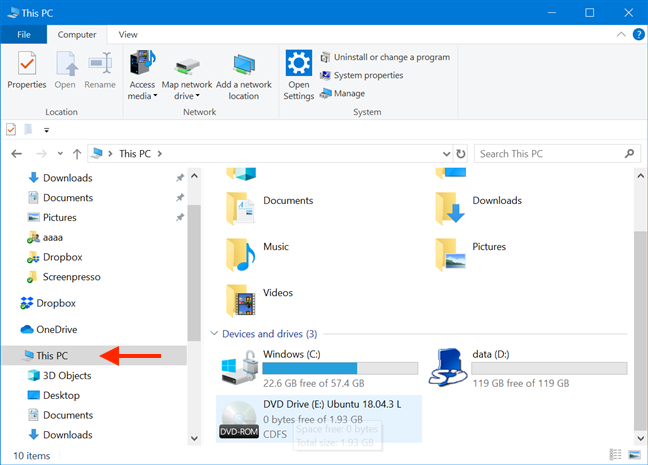
ファイル エクスプローラーで [この PC] をクリックまたはタップします。
ISO ファイルに使用するドライブを選択し、リボンの[管理] タブをクリックまたはタップします。次に、[取り出し] をクリックまたはタップします。
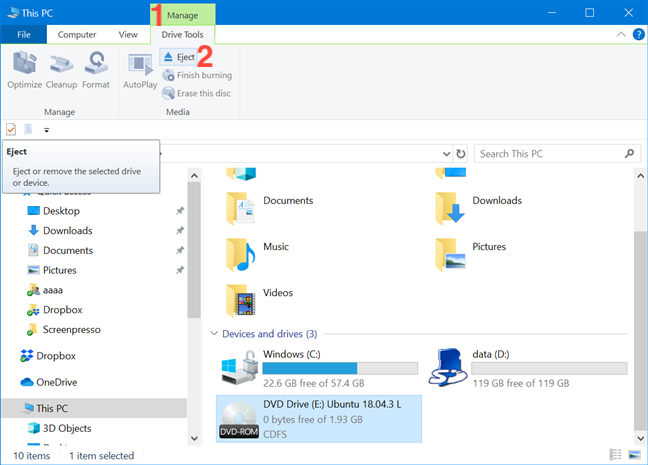
[管理] を押してから [取り出し] を押して、ISO ファイルをアンマウントします。
また、ISO ファイルのドライブを右クリックまたは長押しして、コンテキスト メニューの[取り出し] をクリックまたはタップして、ISO ファイルをアンマウントすることもできます。
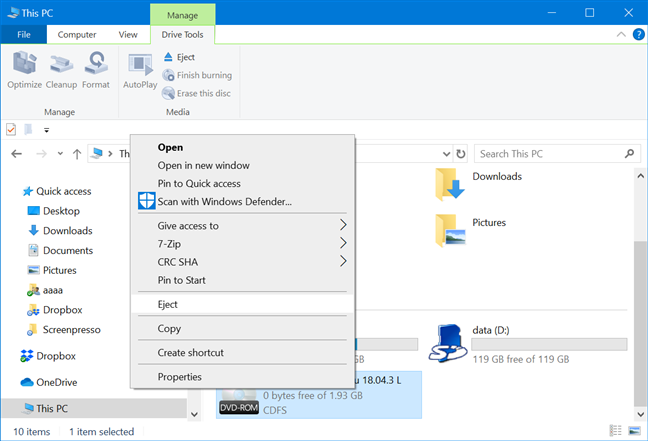
コンテキスト メニューで [取り出し] を押して、ISO ファイルをアンマウントします。
ISO ファイルはすぐにアンマウントされ、ドライブはThis PCから消えます。ファイル エクスプローラーの [この PC]セクションを頻繁に使用する場合は、ファイル エクスプローラーを既定で [この PC] で開く方法 を学習することをお勧めします。
ファイル エクスプローラーを使用してディスク イメージをマウントしますか?
このチュートリアルでは、サードパーティ ソフトウェアDaemon Tools Liteをダウンロードしてインストールしました。警戒していたにも関わらず、アプリがインストール中にブロートウェアを忍び込ませてしまったことに失望しました。これにより、今後はこの目的のためにWindows 10 のファイル エクスプローラーのみを使用するようになりました。これには、余分なディスク領域を無駄にしないという利点もあります。ディスク イメージのマウントまたはアンマウントに何を使用していますか? 以下のコメントでお知らせください。
getmac、Get-NetAdapter などのコマンドを使用して、Windows で MAC アドレスを検索する方法。
資格情報マネージャーとは何ですか? Windows がパスワードをどのように保存しますか? それを使用して保存されたパスワードを表示、編集、または削除する方法は?
Windows サンドボックスを構成する方法、フォルダーを共有する方法、アプリとスクリプトを実行する方法、ネットワークを有効または無効にする方法。
Windows サービスの依存関係を確認し、スタートアップの種類を変更する方法を解説します。
PC と Web ブラウザーまたはスマートフォンの Tether モバイル アプリを使用して、TP-Link Wi-Fi 6 ルーターのファームウェアをアップグレードする方法。
iPhone に PUK コードを入力して、新しい SIM PIN コードを作成し、それを使用して iPhone のロックを解除する方法。
Android データセーバーとは Android でデータセーバーを有効にする方法。アプリをホワイトリストに登録して無制限のデータを使用する方法。データセーバーをオフにする方法。
さまざまな無料アプリを使用して、任意のファイル拡張子と任意のサイズのランダム ファイルを Windows で作成する方法。
Windows でゲームをプレイする際に、Radeon Software オーバーレイ (ALT+R) を無効にする方法を解説します。
キーボード、Windows 10 のクイック アクション、設定アプリなどを使用して、Windows 10 で輝度を上げたり下げたりする方法。
Google Chrome、Mozilla Firefox、Opera、および Microsoft Edge でモバイル ブラウザー エミュレーターを有効にして使用する方法。モバイルブラウザエミュレータ
Windows 11 で ftp をネットワーク ドライブとしてマップする方法。ファイルエクスプローラーからアクセス可能なネットワーク共有とネットワークの場所をマップする方法について詳しく解説します。
Audacity を使用してオーディオ ファイルをリバースし、曲を逆方向に再生し、バックマスクされたメッセージを発見する方法をご覧ください。
ルーターの初期設定時または初期設定後に、Tether モバイル アプリから TP-Link ID を追加または作成する方法。
Windows 10 で DHCP リース時間を確認および変更する方法について詳しく解説します。DHCPリース時間を理解し、設定を最適化しましょう。
Samsung の携帯電話で Galaxy AI を使用する必要がなくなった場合は、非常に簡単な操作でオフにすることができます。 Samsung の携帯電話で Galaxy AI をオフにする手順は次のとおりです。
InstagramでAIキャラクターを使用する必要がなくなったら、すぐに削除することもできます。 Instagram で AI キャラクターを削除するためのガイドをご紹介します。
Excel のデルタ記号 (Excel では三角形記号とも呼ばれます) は、統計データ テーブルで頻繁に使用され、増加または減少する数値、あるいはユーザーの希望に応じた任意のデータを表現します。
すべてのシートが表示された状態で Google スプレッドシート ファイルを共有するだけでなく、ユーザーは Google スプレッドシートのデータ領域を共有するか、Google スプレッドシート上のシートを共有するかを選択できます。
ユーザーは、モバイル版とコンピューター版の両方で、ChatGPT メモリをいつでもオフにするようにカスタマイズすることもできます。 ChatGPT ストレージを無効にする手順は次のとおりです。
デフォルトでは、Windows Update は自動的に更新プログラムをチェックし、前回の更新がいつ行われたかを確認することもできます。 Windows が最後に更新された日時を確認する手順は次のとおりです。
基本的に、iPhone で eSIM を削除する操作も簡単です。 iPhone で eSIM を削除する手順は次のとおりです。
iPhone で Live Photos をビデオとして保存するだけでなく、ユーザーは iPhone で Live Photos を Boomerang に簡単に変換できます。
多くのアプリでは FaceTime を使用すると SharePlay が自動的に有効になるため、誤って間違ったボタンを押してしまい、ビデオ通話が台無しになる可能性があります。
Click to Do を有効にすると、この機能が動作し、クリックしたテキストまたは画像を理解して、判断を下し、関連するコンテキスト アクションを提供します。
キーボードのバックライトをオンにするとキーボードが光ります。暗い場所で操作する場合や、ゲームコーナーをよりクールに見せる場合に便利です。ノートパソコンのキーボードのライトをオンにするには、以下の 4 つの方法から選択できます。
Windows を起動できない場合でも、Windows 10 でセーフ モードに入る方法は多数あります。コンピューターの起動時に Windows 10 をセーフ モードに入れる方法については、WebTech360 の以下の記事を参照してください。
Grok AI は AI 写真ジェネレーターを拡張し、有名なアニメ映画を使ったスタジオジブリ風の写真を作成するなど、個人の写真を新しいスタイルに変換できるようになりました。
Google One AI Premium では、ユーザーが登録して Gemini Advanced アシスタントなどの多くのアップグレード機能を体験できる 1 か月間の無料トライアルを提供しています。
iOS 18.4 以降、Apple はユーザーが Safari で最近の検索を表示するかどうかを決めることができるようになりました。




























